Firewall default di Ubuntu 22.04 Jammy Jellyfish adalah ufw, yang merupakan kependekan dari “uncomplicated firewall.” Ufw adalah frontend untuk perintah iptables Linux yang khas, tetapi dikembangkan sedemikian rupa sehingga tugas-tugas firewall dasar dapat dilakukan tanpa sepengetahuan iptables.
Selain itu, ufw dapat dikelola dari antarmuka grafis . Dalam tutorial ini, Anda akan mempelajari cara mengaktifkan dan menonaktifkan firewall ufw di Ubuntu 22.04 Jammy Jellyfish dari baris perintah dan GUI.
Dalam tutorial ini Anda akan mempelajari:
- Cara memeriksa status firewall
- Cara mengaktifkan/menonaktifkan firewall
- Cara mengontrol setelan firewall dari GUI
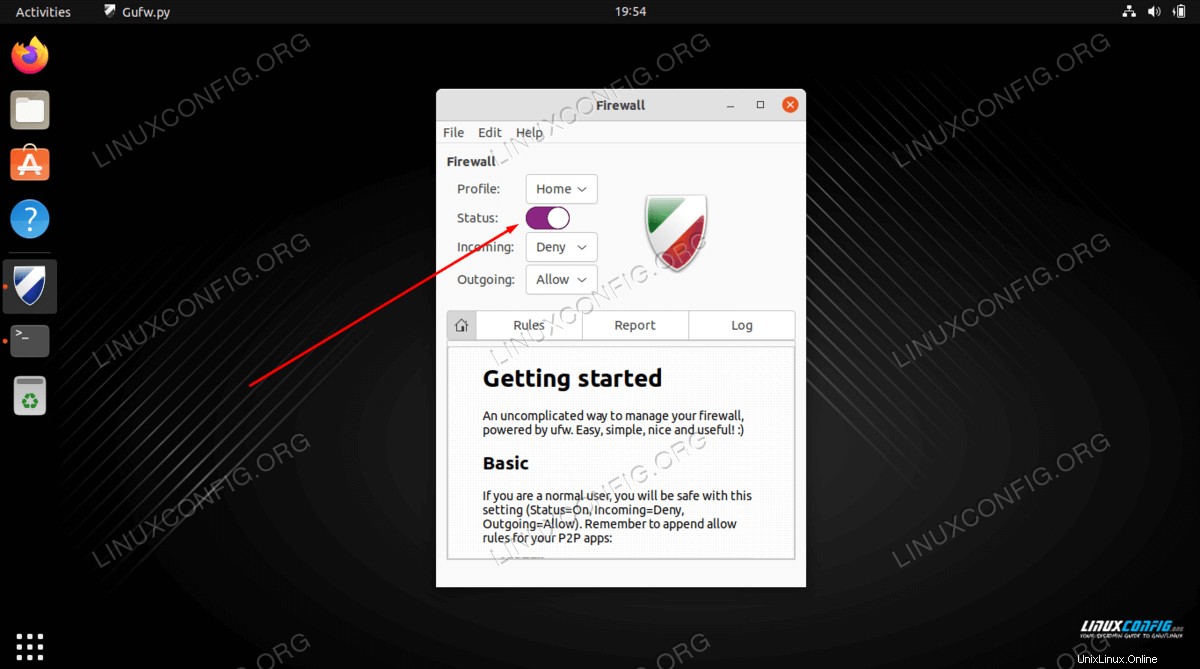
| Kategori | Persyaratan, Konvensi, atau Versi Perangkat Lunak yang Digunakan |
|---|---|
| Sistem | Ubuntu 22.04 Jammy Jellyfish |
| Perangkat Lunak | ufw |
| Lainnya | Akses istimewa ke sistem Linux Anda sebagai root atau melalui sudo perintah. |
| Konvensi | # – membutuhkan perintah linux yang diberikan untuk dieksekusi dengan hak akses root baik secara langsung sebagai pengguna root atau dengan menggunakan sudo perintah$ – membutuhkan perintah linux yang diberikan untuk dieksekusi sebagai pengguna biasa yang tidak memiliki hak istimewa |
Cara mengaktifkan/menonaktifkan firewall di Ubuntu 22.04 LTS Jammy Jellyfish Linux petunjuk langkah demi langkah
Aktifkan atau Nonaktifkan firewall Ubuntu melalui baris perintah
- Hal pertama yang harus kita lakukan adalah membuka terminal baris perintah dan memeriksa status firewall untuk melihat apakah firewall aktif atau tidak dengan perintah berikut.
$ sudo ufw status Status: active
Seperti yang terlihat di sini, firewall kami saat ini aktif (aktif). Untuk keluaran yang lebih detail mengenai pengaturan firewall Anda saat ini, tambahkan
verbosepilihan.$ sudo ufw status verbose
- Untuk menonaktifkan firewall Ubuntu, jalankan perintah berikut.
$ sudo ufw disable
- Jika Anda memutuskan untuk mengaktifkan firewall Ubuntu lagi nanti, Anda dapat menjalankan perintah berikut.
PERINGATAN
Harap dicatat bahwa dengan mengaktifkan firewall Anda, Anda mungkin akan terputus jika saat ini Anda menggunakan SSH untuk terhubung dari jarak jauh ke server Ubuntu Anda.$ sudo ufw enable
Aktifkan atau Nonaktifkan firewall Ubuntu melalui GUI
- Untuk mengontrol ufw melalui GUI, Anda perlu menginstal
gufwpaket dengan perintah berikut.$ sudo apt install gufw
- Setelah instalasi, cari
gufwaplikasi di menu Aktivitas untuk membukanya.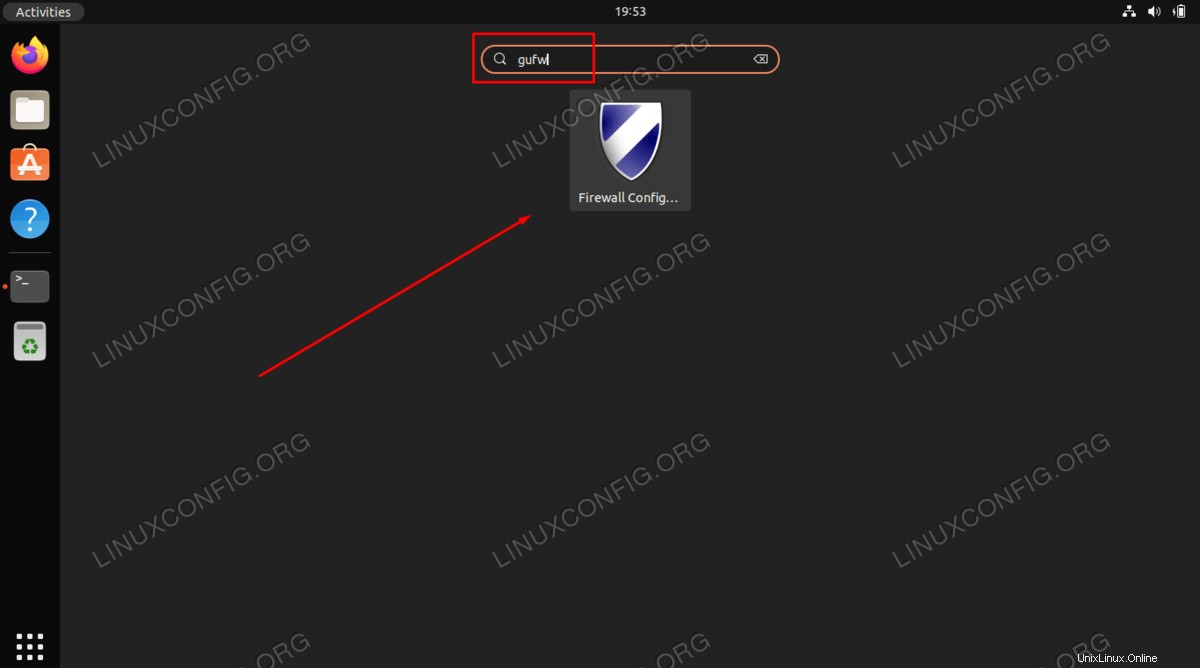
- Cukup klik tombol sakelar Status untuk mengaktifkan atau menonaktifkan firewall ufw. Setelah Anda puas dengan perubahan, Anda dapat menutup jendela aplikasi. Perubahan Anda akan segera berlaku.
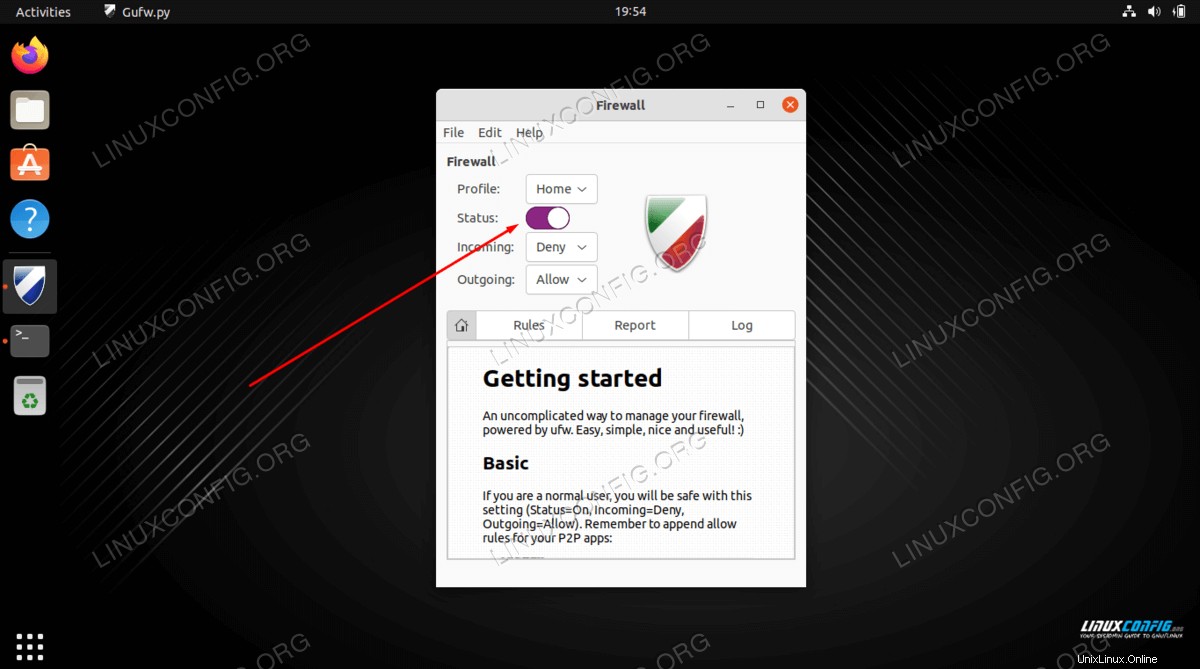
Lihat video di bawah untuk bantuan lebih lanjut.
Pemikiran Penutup
Dalam tutorial ini, Anda mempelajari cara mengaktifkan atau menonaktifkan firewall sistem (ufw) di Ubuntu 22.04. Anda juga melihat cara memeriksa status firewall saat ini. Biasanya, Anda tidak perlu menonaktifkan firewall kecuali untuk tujuan pengujian atau yang serupa. Biasanya, lebih baik mengizinkan port melalui firewall.